
Denne programvaren vil holde driverne dine i gang, og dermed beskytte deg mot vanlige datamaskinfeil og maskinvarefeil. Sjekk alle driverne dine nå i 3 enkle trinn:
- Last ned DriverFix (bekreftet nedlastningsfil).
- Klikk Start søk for å finne alle problematiske drivere.
- Klikk Oppdater drivere for å få nye versjoner og unngå systemfeil.
- DriverFix er lastet ned av 0 lesere denne måneden.
Encyclopedia Britannica App skal være på alle Windows 8, Windows 10 enheter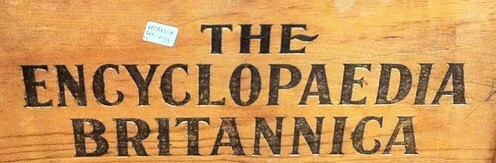
Noen lurer kanskje på: hvorfor pokker trenger jeg det Encyclopedia Britannica-app for Windows 8, Windows 10 når jeg har Wikipedia til min disposisjon? I tider når Google tilsvarer informasjonssøket for mange, ser det ut til at det ikke er plass til andre alternativer. Men jeg kan forsikre deg om at selv om Google er den absolutte kongen når det gjelder informasjonssøking, har andre fortsatt beholdt sin nisje. Jeg har nylig kjøpt de fysiske bøkene fra Encyclopedia Britannica, og jeg er ganske fornøyd med det.
Vi har gjennomgått andre pedagogiske apper her, på Windows-rapport, og en av dem har vært Khan Academy for Windows 10, Windows 8. Men her er noen andre relaterte artikler du kan være interessert i:
- Microsoft Encarta på Windows 10
- Windows-apper for barn
Encyclopedia Britannica (den gratis utgaven, altså) er en blanding av Wikipedia og tradisjon for å gi kunnskap, akkurat som vi har nevnt i tittelen. Så la oss se hvilke interessante og tiltalende vi kan finne i applikasjonen.
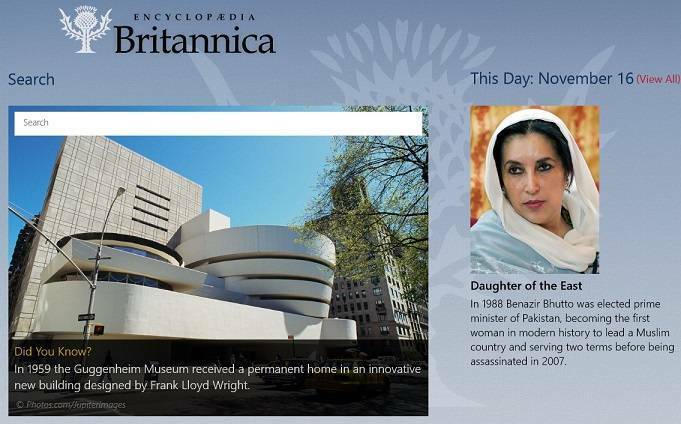
Encyclopedia Britannica for Windows 10, Windows 8
Hvis du har åpnet minst en Encyclopedia Britannica-bok i livet ditt, så vet du at informasjonen som er funnet inne er organisert i alfabetisk rekkefølge, akkurat som i en ordbok. Naturligvis har det blitt holdt, og vi finner det i Windows 10, Windows 8 og Windows 8 RT-applikasjonen vi gjennomgår. Informasjonen du finner i applikasjonen, er i utgangspunktet den samme, som om du finner en på det offisielle nettstedet www.britannica.com
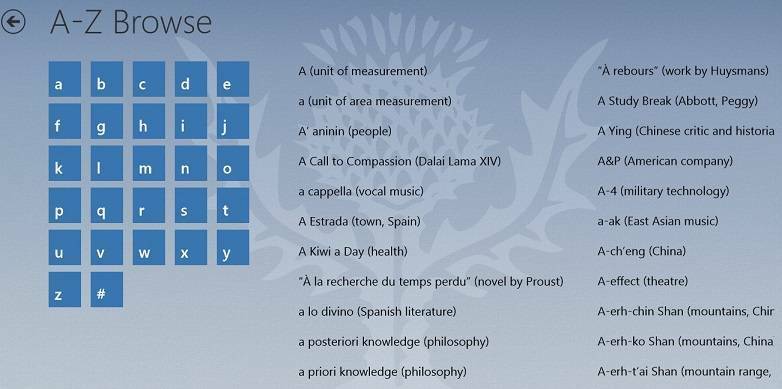
Den triste delen, selvfølgelig, for de som ikke har råd til det, er prisen du må betale for å få fullversjonen. Men den gode delen er at du bare betaler $ 14,99 for et årlig abonnement. Sammenlignet med samme mengde informasjon i "utskriftsversjonen", er det faktisk ganske billig, men igjen må du betale det beløpet hvert år. Du bør oppfatte Encyclopedia Britannica som et mer “eksklusivt” Google.
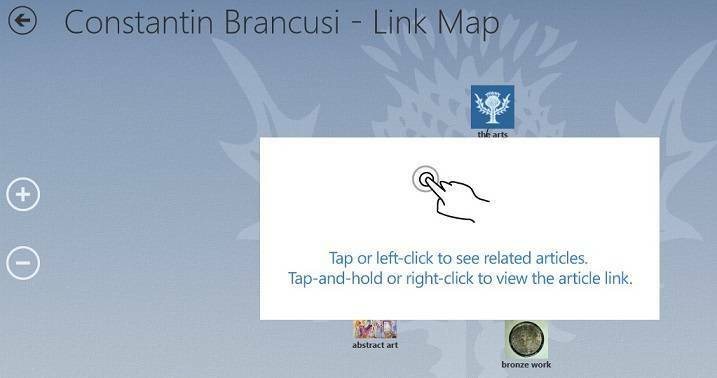
Så, for å få full funksjonalitet fra Encyclopedia Britannica, må du betale det årlige abonnementet. Hvis du er student, elev eller bare en sulten person for kunnskap, vil det fungere fantastisk for deg. Mens du har åpnet en artikkel, kan du gjøre følgende mens du er på den:
- Fest den på skjermen for senere lesing.
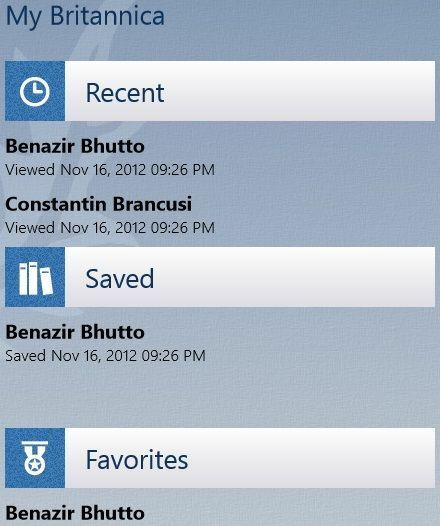
- Få tilgang til bildene og innholdsfortegnelsen.
- Koblingskart: et interessant verktøy som lar deg knytte artikkelen din til andre, hvis det er noen sammenheng mellom dem.
- Endre skriftstørrelse.
- Legg til i favoritter.
- Lagre artikkelen
Få den betalte appen for full funksjonalitet
Det er over 80 000 artikler inne i Encyclopedia Britannica-applikasjonen for Windows 10, Windows 8 akkurat der, og venter på at du skal oppdage dem. Den gratis versjonen lar deg se hele innholdet i artiklene som er omtalt i delen "Toppartikkel" + de daglige artiklene. Fra forskjellige artikler kan du bare se artikler på 100 ord.

Hvis du lagrer artikkelen din, vil den vises på den lagrede "hyllen". Hvis du velger å gjøre det til "favoritt", vil det vises under "Favoritter" -delen for senere bruk. Det er også en nylig del som viser alle artiklene du nylig har åpnet. På startskjermen ser du også en promotert artikkel relatert til betydningen av dagens dag. Det er også et "Visste du det?" seksjon som fremhever et merkelig faktum. Her er også en video "gjennomgang" av appen. Vi håper du syntes anmeldelsen var nyttig.
- Last ned Encyclopedia Britannica for Windows 10, Windows 8 / RT


